Přenášení souborů mezi Androidem a Windows 11 přes Bluetooth

Návod, jak odesílat nebo přijímat soubory mezi zařízením Microsoft Windows 10 a Android zařízením pomocí Bluetooth souborového přenosu
Čím snazší je dostat se do svého zařízení Android, tím lépe a díky rozpoznání tváře se do zařízení Android dostanete doslova bez zadávání hesla. Jediné, co musíte udělat, abyste se dostali do svého zařízení, je podívat se na své zařízení a jste v pořádku.
Nastavení je jednodušší, než si myslíte, a zabere vám to jen pár minut. Můžete snadno přidat svůj obličej, a pokud někdy změníte názor, odstranění obličeje je také stejně snadné.
V závislosti na tom, jaké zařízení Android používáte, bude funkce Rozpoznávání tváře v jiné části nastavení vašeho zařízení. Některá zařízení mají například funkci Rozpoznávání tváře v Nastavení > Zabezpečení a poloha > Zabezpečení zařízení > Rozpoznávání tváře .
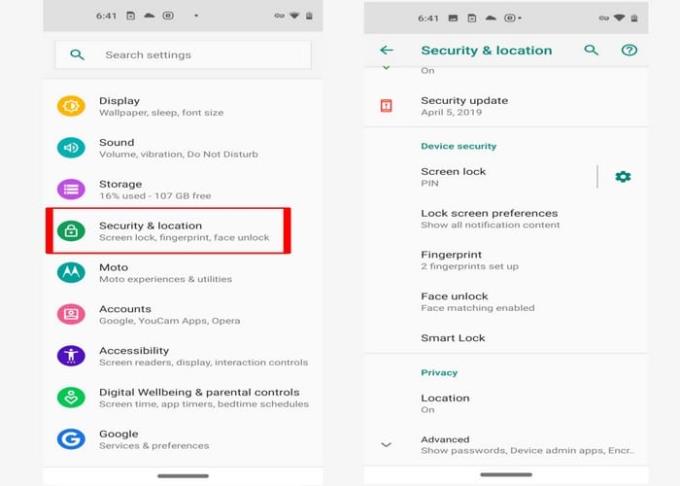
Budete se muset několik sekund dívat do fotoaparátu svého zařízení a po dokončení se zobrazí zpráva, která vás informuje, že je v pořádku přestat. Pokud si všimnete, že se díváte do fotoaparátu svého zařízení a proces trvá příliš dlouho, měli byste vidět zprávu přímo pod kruhem, ve kterém se bude odrážet vaše tvář, která vás informuje o příčině zpoždění.
Zatímco ostatní mají možnost v Nastavení > Biometrie a zabezpečení > Rozpoznávání obličeje . Jakmile se dostanete k poslední možnosti, vše, co musíte udělat, je postupovat podle pokynů na obrazovce.
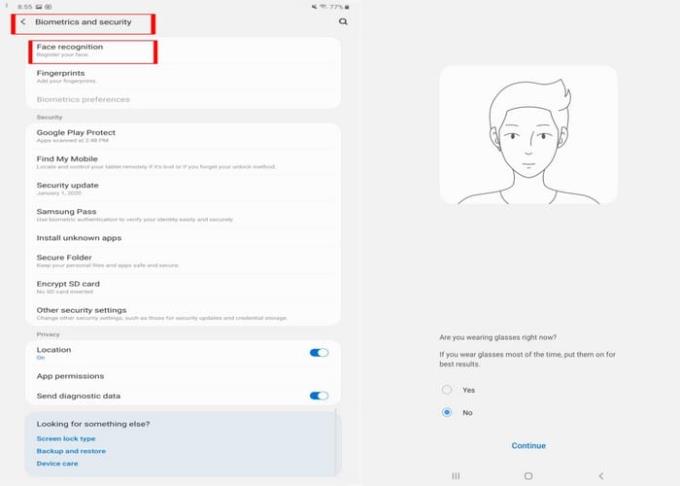
Pokud nosíte brýle většinu času, pokyny na obrazovce vám doporučí, abyste při skenování obličeje klepli na možnost ano. Není to velký problém, ale může to být trochu nepříjemné, když si budete muset sundávat brýle pokaždé, když se chcete přihlásit ke svému zařízení.
Při registraci vašeho obličeje vám pokyny na obrazovce také řeknou, abyste si sundali brýle, aby mohl dokončit registraci vašeho obličeje. Pokud je nesundáte, registrační proces se zasekne na 70 %.
Registrace obličeje pro snazší přístup ke svému účtu může znít obtížněji, než ve skutečnosti je. Jakmile budete vědět, jak se k možnosti dostat, vše, co musíte udělat, je postupovat podle pokynů. Preferujete rozpoznávání obličeje, nebo byste raději zadali heslo? Nezapomeňte se podělit o své myšlenky v komentářích níže.
Návod, jak odesílat nebo přijímat soubory mezi zařízením Microsoft Windows 10 a Android zařízením pomocí Bluetooth souborového přenosu
Mnoho modelů telefonů Samsung, včetně Galaxy S21, má problémy s Wi-Fi voláním. Instalace aplikace VoWiFi může problém vyřešit.
Máte Amazon Fire a přejete si nainstalovat Google Chrome? Naučte se, jak nainstalovat Google Chrome pomocí APK souboru na Kindle zařízeních.
Chcete organizovat systém záložek na tabletu Amazon Fire? Přečtěte si tento článek a naučte se, jak přidávat, mazat a editovat záložky nyní!
Návod, který vás provede tím, jak aktivovat možnosti vývojáře a USB ladění na tabletu Samsung Galaxy Tab S7.
Hledáte návod, jak vymazat data prohlížení, historii, mezipaměť a cookies v Amazon Fire? Tento průvodce vysvětluje všechny osvědčené metody srozumitelným jazykem.
Máte problém s tím, že se váš Amazon Fire tablet nezapne? Přečtěte si tento článek a objevte podrobné metody, jak tento problém vyřešit.
Je těžké zpochybnit popularitu Fitbitu, protože společnost poskytuje pravděpodobně nejlepší fitness trackery nebo smartwatches pro uživatele Androidu i iOSu.
Příběhy na Facebooku mohou být zábavné na vytváření. Zde je návod, jak vytvořit příběh na vašem zařízení Android a počítači.
Vyřešte problém, kdy se Samsung Galaxy Tab A zasekl na černé obrazovce a nezapne se.








